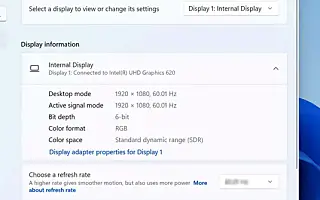Эта статья представляет собой руководство по установке со снимками экрана для тех, кто ищет, как включить динамическую частоту обновления (DRR) в Windows 11.
Windows 11 поставляется с «динамической частотой обновления» (DRR), которая позволяет ноутбукам и настольным компьютерам снижать частоту обновления для экономии заряда батареи . Это немного снизит качество отображения, но вы сможете дольше пользоваться устройством без подзарядки.
Проще говоря, частота обновления относится к тому, как часто экран обновляет свое содержимое в секунду. Это называется кадрами в секунду, и стандарт составляет 60 кадров в секунду. Однако некоторые дисплеи поддерживают более высокую частоту обновления, чтобы движение экрана было более плавным.
Проблема в том, что увеличение частоты обновления также увеличивает энергопотребление, сокращая время автономной работы ноутбука. Чтобы решить эту проблему, Windows 11 (В блоге разработчиков DirectX (через блог разработчиков DirectX) есть настройка динамической частоты обновления (DRR), которая плавно переключается между низкой и высокой частотой обновления в зависимости от того, что делает устройство. Этот параметр помогает сбалансировать энергопотребление и производительность.
Динамическая частота обновления доступна для ноутбуков с дисплеями, поддерживающими переменную частоту обновления (VRR) и минимальную частоту обновления 120 Гц. Вам также потребуется графический драйвер (WDDM 3.0), поддерживающий эту функцию.
Ниже я рассказываю, как включить динамическую частоту обновления (DRR) в Windows 11. Продолжайте прокручивать, чтобы проверить это.
Включить динамическую частоту обновления (DRR) в Windows 11
В этой статье вы узнаете, как включить или отключить динамическую частоту обновления в Windows 11.
Чтобы включить DRR в Windows 11, выполните следующие действия:
- Откройте «Настройки» в Windows 11 .
- Щелкните Система .
- Выберите вкладку « Экран » справа .
- В разделе «Сопутствующие настройки» выберите вкладку « Расширенный дисплей ».

- Включите функцию DRR в Windows 11 , используя параметр «Выбрать частоту обновления» и выбрав динамический параметр.
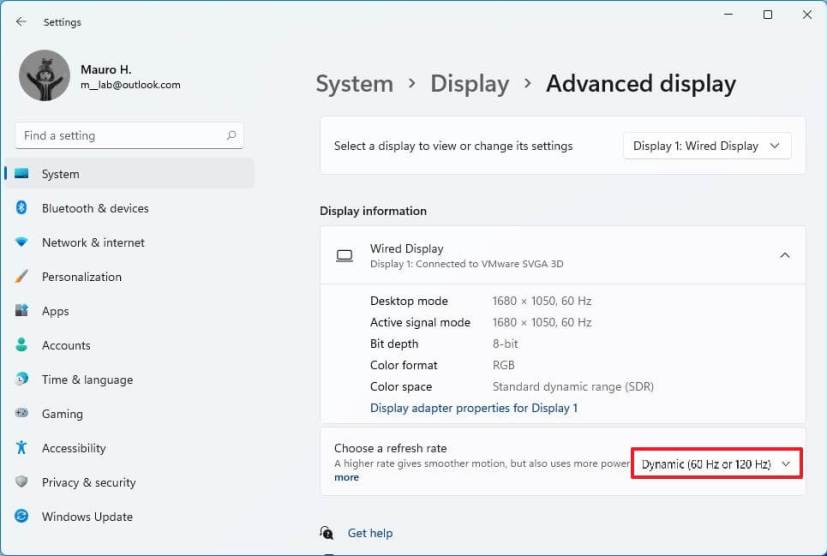
После выполнения этих шагов ваш компьютер автоматически снизит частоту обновления для экономии энергии, что немного снизит качество вашего общего опыта.
Отключить динамическую частоту обновления (DRR) в Windows 11
Чтобы отключить DRR, выполните следующие действия:
- Откройте Настройки .
- Щелкните Система .
- Выберите вкладку « Экран » справа .
- В разделе «Сопутствующие настройки» выберите вкладку « Расширенный дисплей ».

- Используйте параметр «Выбрать частоту обновления» и выберите другую распространенную частоту, например 60 Гц, 120 Гц или самую высокую частоту, поддерживаемую вашим дисплеем.
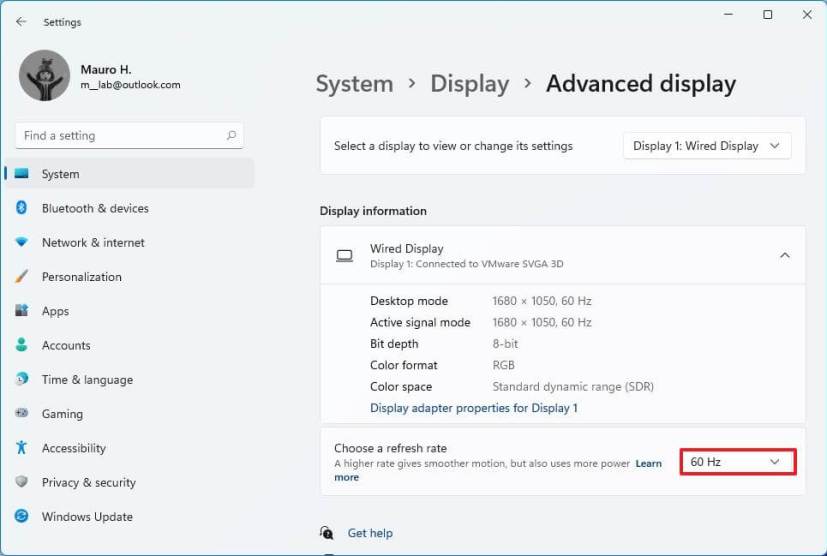
После выполнения этих шагов Windows 11 больше не будет автоматически увеличивать или уменьшать частоту обновления дисплея для повышения производительности, но за счет более высокого энергопотребления.
Выше мы видели, как включить динамическую частоту обновления (DRR) в Windows 11. Мы надеемся, что эта информация помогла вам найти то, что вам нужно.